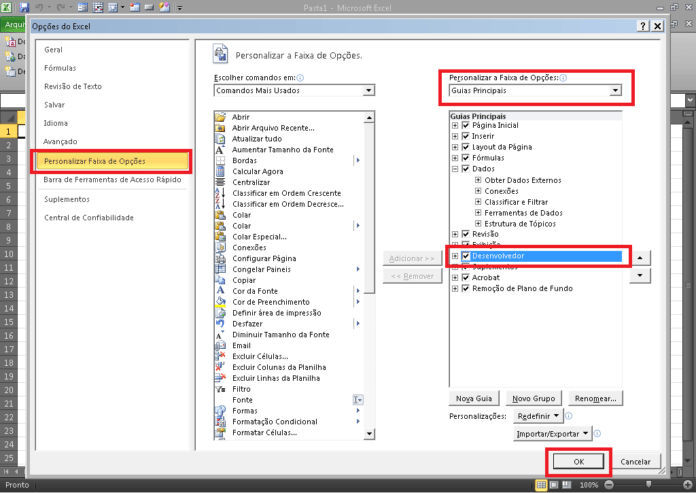
O Excel é um aplicativo do pacote Office do Microsoft no qual é possível a criação de planilhas eletrônicas nas quais pode haver a interação e o cálculo dos dados dispostos nas mesmas. Muitas empresas se utilizam das planilhas do Excel em suas rotinas e é justamente quando falamos em operações rotineiras e repetitivas que devemos nos lembrar dos macros.
A macro é um conjunto de ações que são gravadas para serem repetidas diversas vezes mediante um comando pré-determinado. Vejamos o passo a passo para criar sua primeira macro no Excel.
Criar sua primeira macro no Excel: um guia passo a passo
A guia “Desenvolvedor” deve estar visível – Nesta guia é que podem ser encontradas as ferramentas para a criação da macro. Para tornar a mesma visível basta na guia Arquivo:
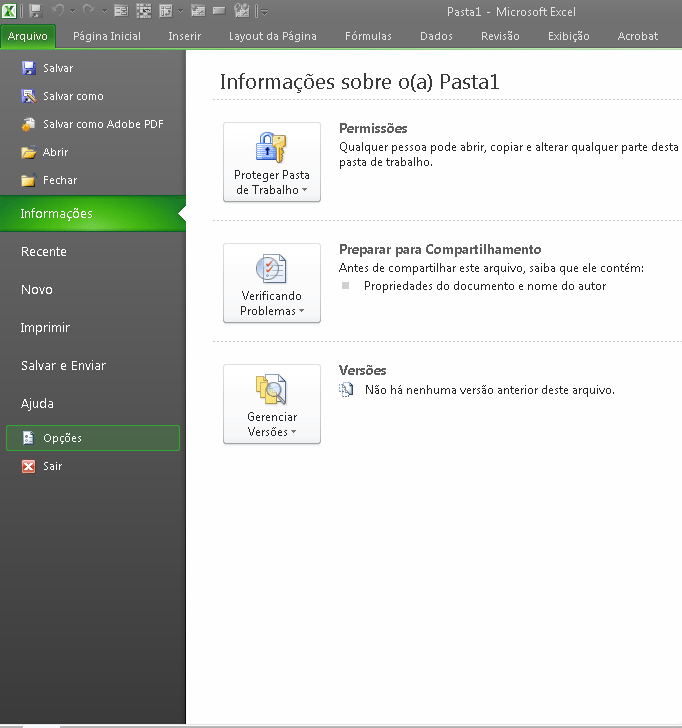
Depois, clicar em Opções:
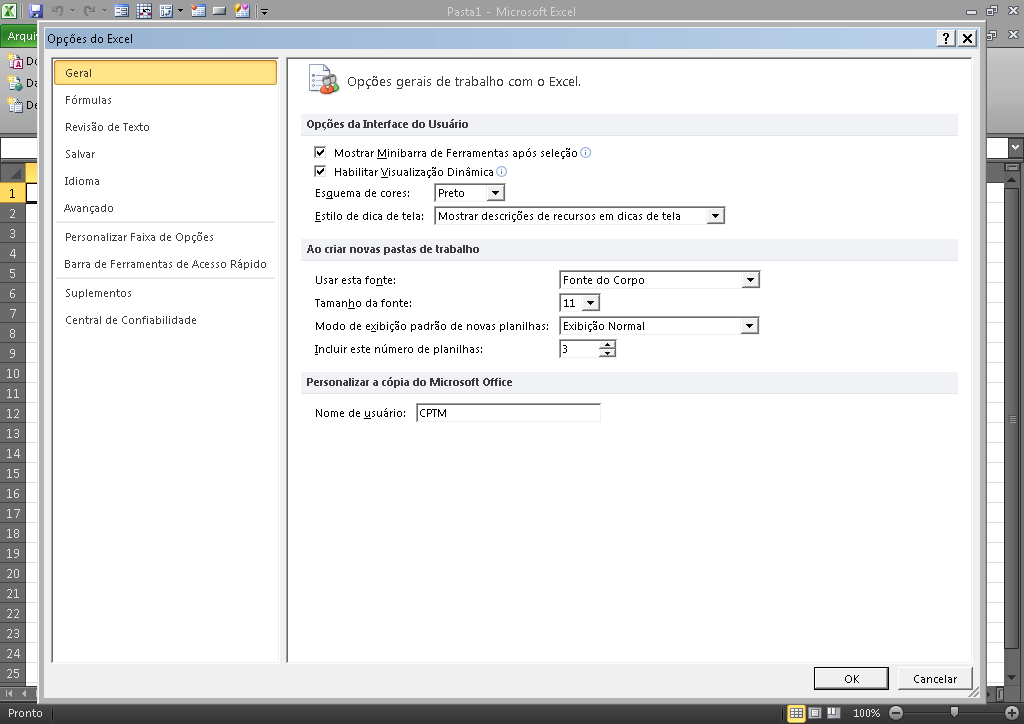
E depois clicar na categoria Personalizar Faixa de Opções:
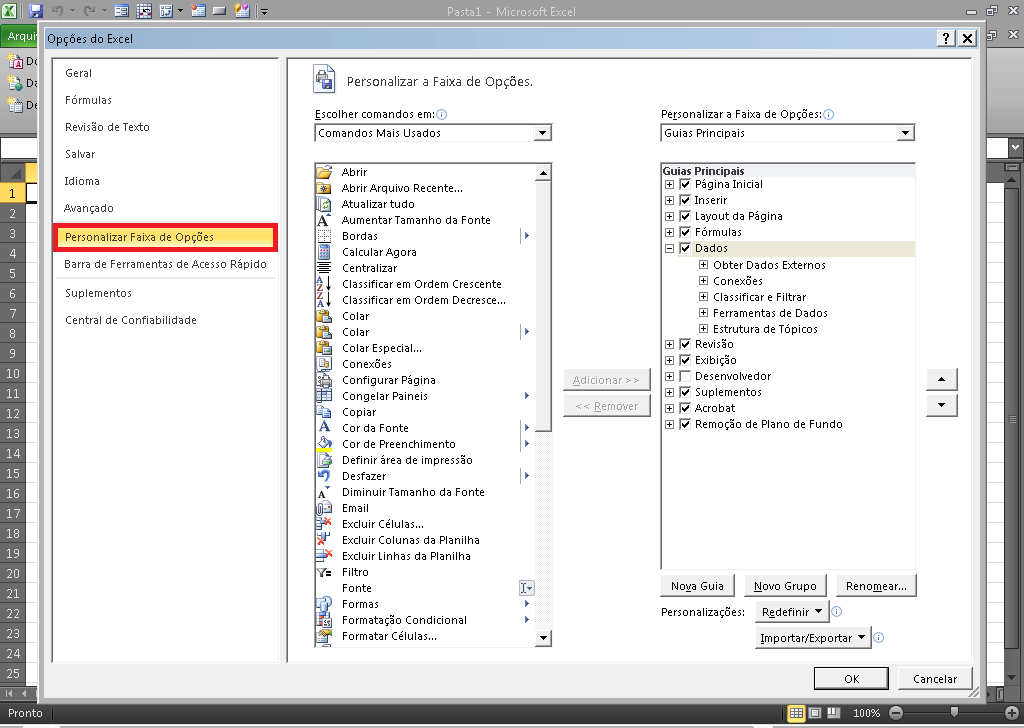
Na categoria Personalizar Faixa de Opções na lista de Guias Principais, selecione “Desenvolvedor” e clique em Ok:
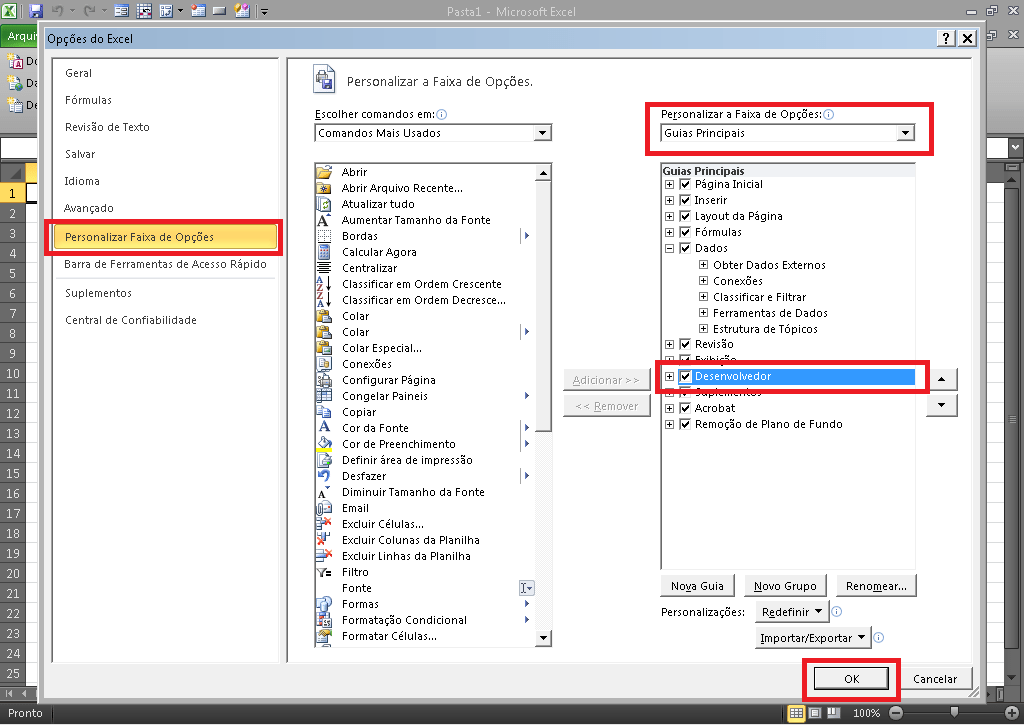
Assim, a guia “Desenvolvedor” fica visível para que se possam gravar as macros que serão necessárias para a pasta de trabalho:

Para este exemplo vamos criar uma macro que altere a fonte das palavras de determinadas células. Para o exemplo será utilizado o esquema abaixo:
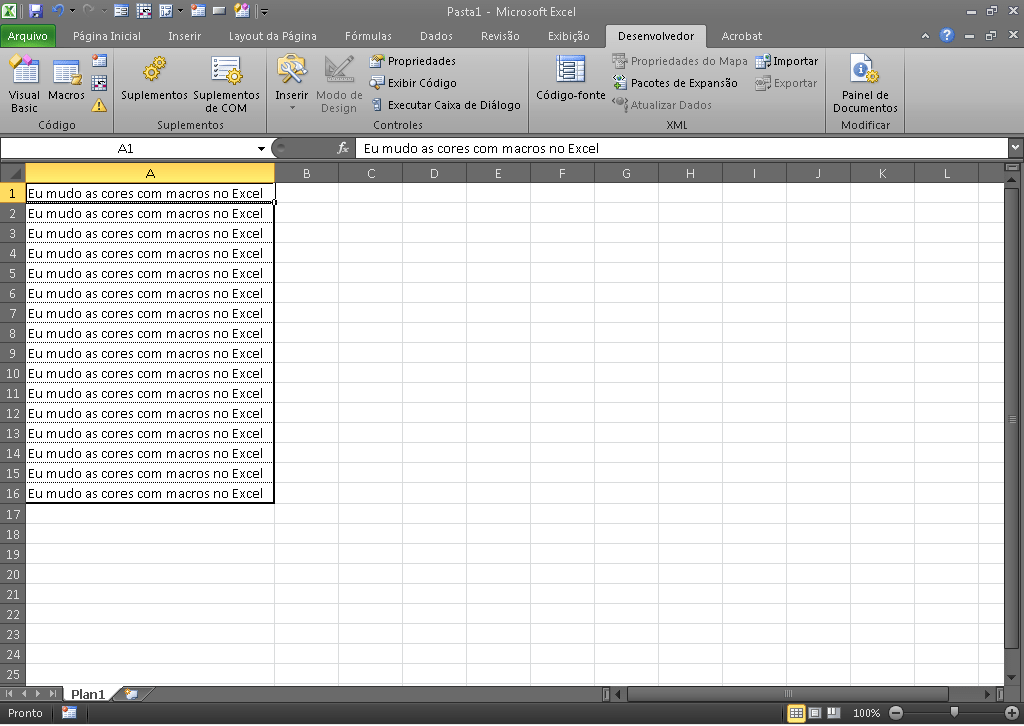
No grupo ou pacote de ferramentas Código, da guia Desenvolvedor, clique em Gravar Macro, dê um nome para a sequência que será gravada e em Ok para iniciar a gravação:
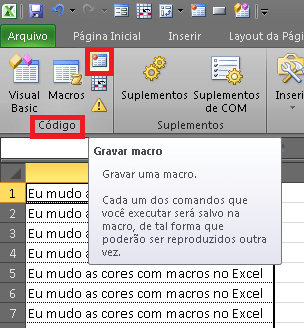
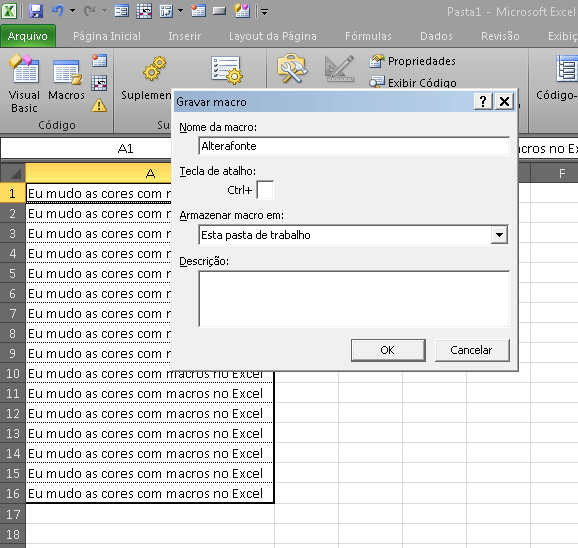
Após iniciar a gravação, devemos realizar a sequência desejada de alterações de fontes que esta macro deve executar. No exemplo, a macro deixará a fonte em negrito, itálico e na cor vermelha.
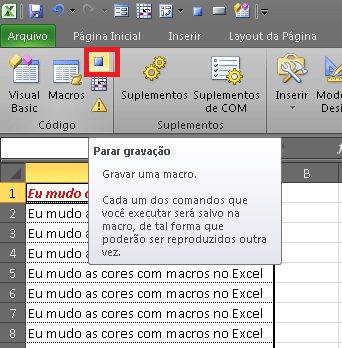
Várias ações podem ser executadas na gravação de uma macro. Em geral todas as ações que são realizadas na pasta de trabalho de forma repetitiva devem ser gravadas para facilitar o trabalho.
No grupo Código da guia Desenvolvedor clique em Parar Gravação assim que toda a sequência tiver sido realizada.
Observação: A macro grava a sequência de atividades e não o tempo. Não precisa realizar os passos de forma rápida para que a macro seja executada com rapidez. A gravação pode ser feita devagar e isso não influenciará a leitura da macro em questão.
Pronto, sua primeira macro está gravada!
Para fazer o teste basta seguir os passos:
1. Seleciona-se a célula na qual a macro deve ser executada;
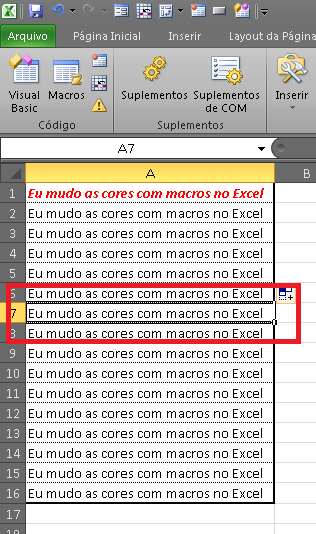
2. No grupo Código deve-se clicar em Exibir Macros;

3. Note que a macro gravada aparece na listagem. Selecione a macro desejada e clique em Executar;
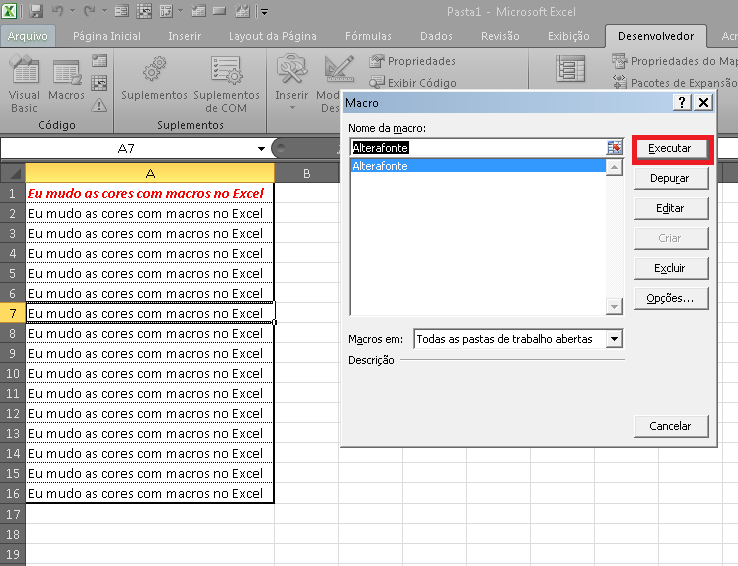
4. Note que a caixa de diálogo é fechada e a célula ou conjunto de células selecionados são formatados de acordo com a macro gravada em segundos.
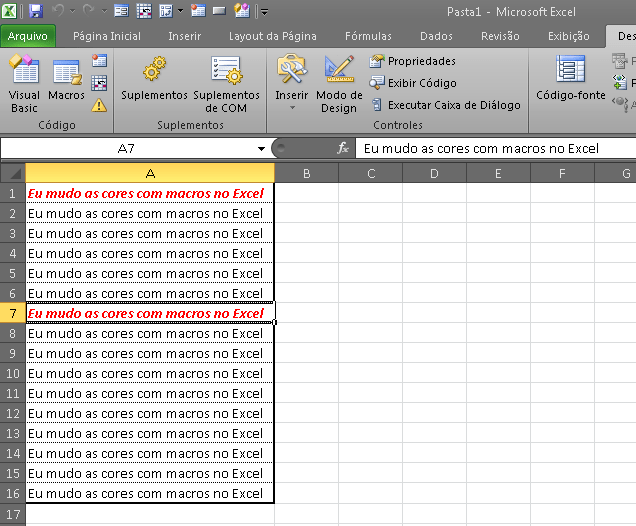
Para aprender a editar macros e/ou criar rotinas mais elaboradas, vale a pena aprender também um pouco sobre a linguagem de Programação Visual Basic.
Você tem alguma dúvida em relação a criação de macros? Conte para a gente na seção de comentários abaixo!










